HKEY_CURRENT_CONFIG (gałąź rejestru HKCC)
HKEY_CURRENT_CONFIG, czasami skracany do HKCC, jest gałąź rejestru to jest część Rejestr systemu Windows. Sam nie przechowuje żadnych informacji, ale zamiast tego działa jako wskaźnik lub skrót do klucz rejestru który przechowuje informacje o aktualnie używanym profilu sprzętowym.
HKEY_CURRENT_CONFIG to skrót do HKEY_LOCAL_MACHINE ul. Dokładniej, do klucza rejestru \SYSTEM\CurrentControlSet\Hardware Profiles\Current\. To tam informacje są naprawdę przechowywane — HKEY_CURRENT_CONFIG zapewnia po prostu szybki dostęp do tego miejsca.
Dlatego ta gałąź rejestru naprawdę istnieje tylko dla wygody. Łatwiej jest uzyskać dostęp do danych w innym kluczu rejestru — aby je przeglądać i modyfikować — po prostu przechodząc do HKEY_CURRENT_CONFIG. Ponieważ zawierają te same informacje i są zawsze ze sobą połączone, możesz wprowadzać zmiany w dowolnej lokalizacji, aby uzyskać te same wyniki.
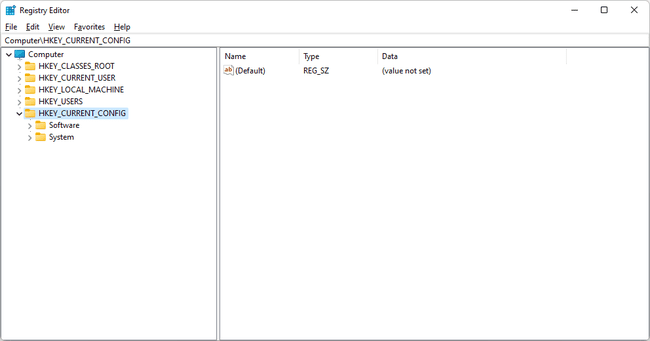
Jak dostać się do HKEY_CURRENT_CONFIG
Podobnie jak ul, widoczny z najwyższego poziomu w Edytorze rejestru, HKEY_CURRENT_CONFIG jest dość łatwy do uzyskania:
Otwórz Edytor rejestru. Naprawdę szybkim sposobem na zrobienie tego we wszystkich wersjach systemu Windows jest wykonanie regedit polecenie w oknie dialogowym Uruchom lub w polu wyszukiwania.-
Znajdź HKEY_CURRENT_CONFIG po lewej stronie narzędzia Edytor rejestru.
Ten ul jest wymieniony na dole wszystkich innych uli, tuż poniżej HKEY_USERS.
Wybierz HKEY_CURRENT_CONFIG lub zrób to samo ze strzałką lub znakiem plus po lewej stronie, aby rozwinąć ul.
HKEY_CURRENT_CONFIG może być trudny do znalezienia, jeśli poprzednia wizyta w Edytorze rejestru została pozostawiona na kluczu głęboko w rejestrze. Po prostu zwiń wszystkie otwarte podklucze (wybierając strzałkę lub znak plusa po lewej stronie), aż wrócisz do listy uli, gdzie znajdziesz HKEY_CURRENT_CONFIG.
Podklucze rejestru w kluczu HKEY_CURRENT_CONFIG
Oto dwa klucze rejestru, które znajdziesz w gałęzi HKEY_CURRENT_CONFIG:
- HKEY_CURRENT_CONFIG\Oprogramowanie
- HKEY_CURRENT_CONFIG\System
Widzieć Wycofana zawartość systemu Windows Server 2003/2003 R2 firmy Microsoft dokument, aby uzyskać więcej informacji na temat informacji o profilu sprzętu widocznych pod kluczem HKEY_CURRENT_CONFIG. Ten dokument jest plikiem PDF. Możesz przeczytać o danych w kluczu rejestru \CurrentControlSet\Hardware Profiles\, który jest taki sam jak klucz HKEY_CURRENT_CONFIG na stronie 6730.
Więcej o kluczu HKEY_CURRENT_CONFIG
Jak powiedzieliśmy powyżej, HKEY_CURRENT_CONFIG replikuje wszystko, co znajduje się w HKEY_LOCAL_MACHINE\SYSTEM\CurrentControlSet\Hardware Profiles\Current\. Oznacza to, że jeśli zmodyfikujesz cokolwiek w poprzednim kluczu rejestru, zostanie to odzwierciedlone w drugim i na odwrót.
Na przykład, jeśli dodasz, edytujesz, usuniesz lub zmienisz nazwę czegokolwiek w HKEY_LOCAL_MACHINE\SYSTEM\CurrentControlSet\Hardware Profiles\Current\Software\ klucz, a następnie zamknij i ponownie otwórz Edytor rejestru (lub odśwież za pomocą F5 klucz), zobaczysz, że zmiana nastąpiła natychmiast w kluczu HKEY_CURRENT_CONFIG\Software\.
Możesz zauważyć, że w HKLM\SYSTEM\CurrentControlSet\Hardware Profiles\ znajduje się wiele kluczy rejestru. Dzieje się tak, ponieważ ten klucz jest używany do przechowywania wszystkich profili sprzętowych dla całego komputera. Powodem, dla którego widzisz tylko jeden profil sprzętowy w kluczu HKEY_CURRENT_CONFIG, jest to, że wskazuje on tylko na jeden z tych profili sprzętowych — konkretnie do tego, który odnosi się do aktualnie zalogowanego użytkownika.
W niektórych wersjach systemu Windows można utworzyć dodatkowe profile sprzętowe z System przyłączać się Panel sterowania. Wybierz Sprzęt komputerowy i wtedy Profile sprzętowe.
